Fini les rectangles pour faire des protéines ou les images pixelisées chopées sur des sites douteux !
Dans 10 minutes vous serez un pro d'Inkscape qui est un logiciel gratuit pour "dessiner" avec une prise en main très rapide permettant de réaliser des figures vectorielles, non construites en pixels, pouvant être alors redimensionnées à l'infini en conservant toutes leurs qualités visuelles.
Cet article est une retranscription de mon tutoriel Inkscape réalisé tout en diaporamas(pdf), à vous de voir la forme qui vous va le mieux.
Ayant appris avec d'autres tutoriels et notamment avec ce magnifique article je m'en suis inspiré tout en ayant axé directement sur ce qui peut nous servir en présentation, comme faire des protéines (5min) et une membrane (2min31).
Une fois tout ça maitrisé vous aurez les outils pour faire des schémas complets de processus biologiques. Les tutoriels ne manquent pas mais au moins celui-là pourra, j'espère, vous inciter à vous y mettre !
Le plan :
Une fois les réalisations des deux éléments présentées je vous montrerai une méthode pour enregistrer et utiliser votre toute fraiche production et un petit bonus (Comment faire le plan :D) !
Cliquez sur les images pour les agrandir.
Protéine :
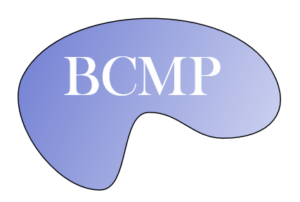
Les commandes de cette première partie sont également présentées dans celle de l'article précédemment cité, étant des bases importantes mieux vaut deux fois qu'une !
Pour créer des formes lisses afin illustrer une protéine plusieurs étapes sont nécessaires pour réaliser la forme et les détails d'apparence.
Pour cela :
- réaliser une forme polygonale avec l’outil « courbe de Bezier » :
le premier clic commence la forme, les autres ajoutent des points intermédiaires et le dernier, en reliant le premier, finit la forme.

- Courber les segments pour obtenir une forme lisse plus agréable :
1. Sélectionnez tous les nœuds (Ctrl + A ou sélection avec la souris) :

2 . Rendre doux les nœuds sélectionnés :
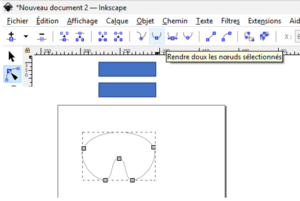
3. Modifier en sélectionnant les nœuds séparément (ici un seul a suffi !) :
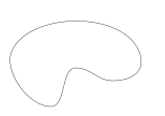
- Couleurs et dégradé :
Néanmoins, si la partie "Fond et contour" n'apparait pas automatiquement, 2 solutions : clic droit sur la figure ou dans l'onglet "Objet".
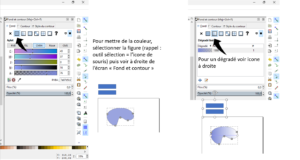
- Texte :
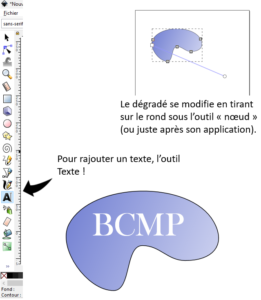
- Enfin : Pour pouvoir bouger le texte et la forme en même temps il faut les "grouper".
Pour cela il faut les sélectionner (Shift + clic sur chacun) puis "Ctrl + G" ou clic droit puis "grouper" (voir figure).
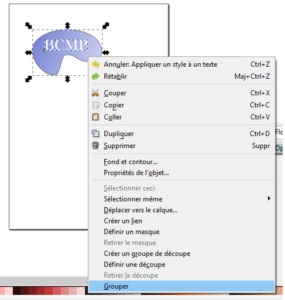
Membrane :
- Faire un lipide :
Outil rond + branches avec l'outil "courbes de Bézier" (clic puis clic-droit pour faire seulement un trait).
Si besoin d’une bicouche (deux lipides qui se font face ici) faire symétrie verticale (" v ") après avoir dupliqué("Ctrl + D") et ne pas oublier de les grouper ! (Ctrl + g).
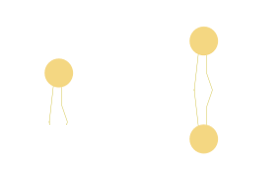
- Faire la courbure de la future membrane avec une courbe :
Utilisez l'outil "dessin à main levée" avec un lissage haut (exemple ici 76) pour adoucir automatiquement le tracé et permettre un alignement régulier de l'unité pour le motif !
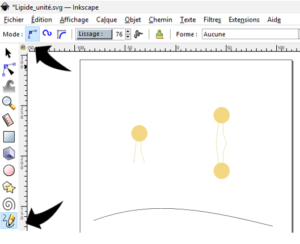
- changer le type du lipide (en chemin) car l'extension suivante ne peut être réalisée qu'avec ce type :
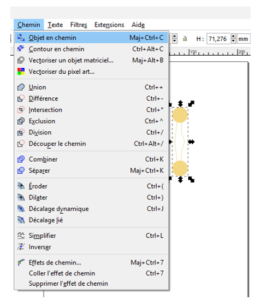
- Pour appliquez l'extension "Motif le long d'un chemin" :
Sélectionnez (shift + clic) le lipide PUIS la courbe, l’ordre est important !
Puis suivre la figure : dans les paramètres de l'extension spécifiez dans "copie du motif" : "répété".

Une fois la courbe supprimée vous obtenez une bicouche membranaire !
Enregistrer :
vous pouvez Copier/Coller dans PowerPoint par exemple mais pour un résultat optimal :
- Enregistrer en png : suivre figure
Les onglets (dont un est pointé par la flèche) permettent de déterminer précisement ce que vous voulez enregistrer (la page entière ou la sélection par exemple).

Ou :
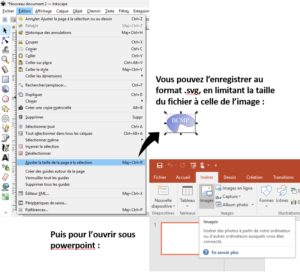
Quelques trucs en plus :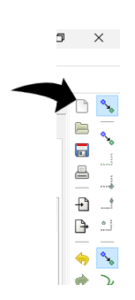
Pour modifier des formes vous pouvez non seulement modifier la place d’un nœud mais en ajouter, en supprimer et également agir directement sur les segments pour les « tirer ». C’est donc l’outil qui permet le changement à l’infini de n’importe quelle structure créée sous inkscape ou n’importe en format svg.
De plus, il faut savoir que dans Inkscape le magnétisme des objets entres eux est fixé par défaut. Cela peut être gênant. Voir à droite de l’écran pour l'activer ou le désactiver :
Bonus : instructions pour réaliser l'image du plan de cet article
- Outil « dessin à main levée » avec un haut lissage pour faire le trait courbé.
- Dans « couleurs et contour » modifiez seulement son épaisseur, sa couleur, et ajoutez éventuellement un dégradé).
- Faire un trait, lui ajouter avec les options de contours (toujours dans couleurs et contour) une extrémité ronde et en changer la couleur des éléments.
Raccourcis claviers/astuces utiles :
Copier : Ctrl + c
Coller : Ctrl + v
Dupliquer : Ctrl + d (= Copier/coller en une commande tout en ne modifiant pas un objet copié précédemment via Ctrl + c).
Modifier la taille en gardant les proportions : Ctrl + tirer sur une des flèches à sélectionner.
Modifier l’orientation : sélectionner la figure (= flèches pour tailles) recliquer (= pour l’orientation).
Grouper : Ctrl + g / dégrouper : Ctrl+ Shift + g.
Ctrl + Alt : pour un déplacement d'objet selon la grille.
Un grand merci aux relecteurs Olivier Dameron, Mathurin, Nolwenn, et Sylvain P. sans qui un travail de qualité n'aurait pas été possible !


Laisser un commentaire